Microsoft सरफेस आरटी पर स्क्रीनशॉट लेना
सतह विंडोज विंडोज आरटी / / March 17, 2020
भूतल आरटी पर एक स्क्रीनशॉट लेने के लिए विंडोज और वॉल्यूम डाउन बटन दबाए रखें। आप अंतर्निहित स्निपिंग टूल का भी उपयोग कर सकते हैं, लेकिन इसमें आरटी में शॉट्स को ईमेल करने की क्षमता का अभाव है।
यदि आपके पास Windows RT के साथ Microsoft सरफेस है, और स्क्रीनशॉट लेने की आवश्यकता है, तो इसे करने के कुछ तरीके हैं। एक टैबलेट भौतिक बटन का उपयोग कर रहा है, और दूसरा नि: शुल्क अंतर्निहित स्निपिंग टूल का उपयोग करना है।
सरफेस आरटी टैबलेट पर फिजिकल बटन्स का इस्तेमाल करें
अपनी सतह पर पूर्ण स्क्रीन का स्क्रीनशॉट लेने के लिए, विंडोज बटन और वॉल्यूम डाउन बटन को दबाकर रखें।
सुझाव: विंडोज बटन को दबाकर रखें, और आपको थोड़ा कंपन महसूस होगा, फिर वॉल्यूम डाउन बटन दबाएं।
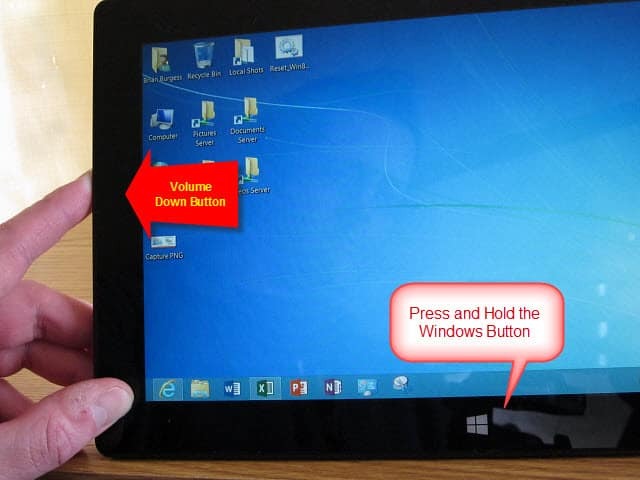
आप यह नहीं सोच सकते हैं कि यह एक शॉट है, क्योंकि कोई पुष्टिकरण ध्वनि या संदेश नहीं है, लेकिन यह किया। डिफ़ॉल्ट रूप से, स्क्रीनशॉट को My में रखा जाता है तस्वीरें> स्क्रीनशॉट फ़ोल्डर।
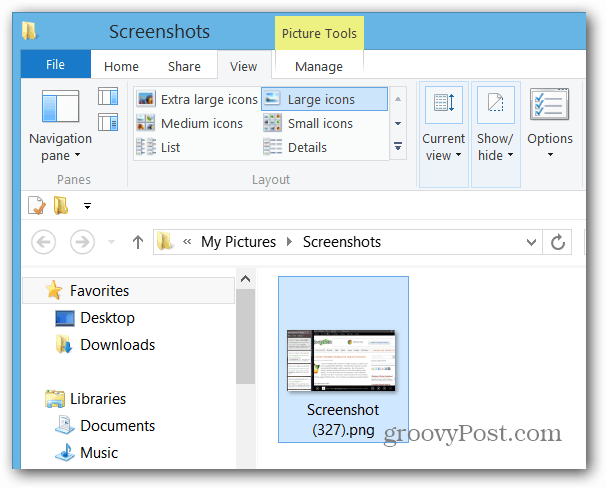
स्निपिंग टूल का उपयोग करें
कतरन उपकरण XP के लिए पॉवरटॉय के रूप में शुरुआत की, और इसमें अपनी शुरुआत की विस्टा, और जब से आरटी सहित - विंडोज का हिस्सा बना हुआ है।
प्रारंभ स्क्रीन से, सतह पर स्निपिंग टूल तक पहुंचने के लिए
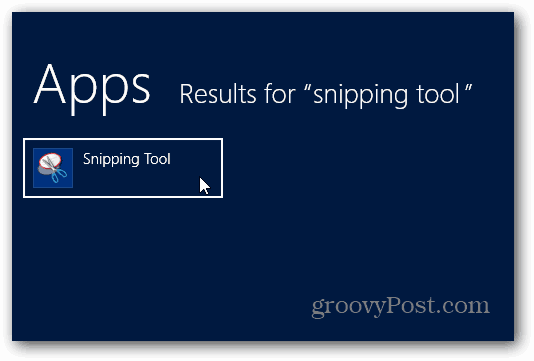
स्निपिंग टूल डेस्कटॉप पर आएगा। नया चुनें और जिस प्रकार का स्निप आप उपयोग करना चाहते हैं। मुझे स्टाइलस का उपयोग करते समय सबसे अच्छा काम करने के लिए "फ्री-फॉर्म स्निप" मिलता है। माउस और कीबोर्ड का उपयोग करते समय अन्य महान होते हैं।
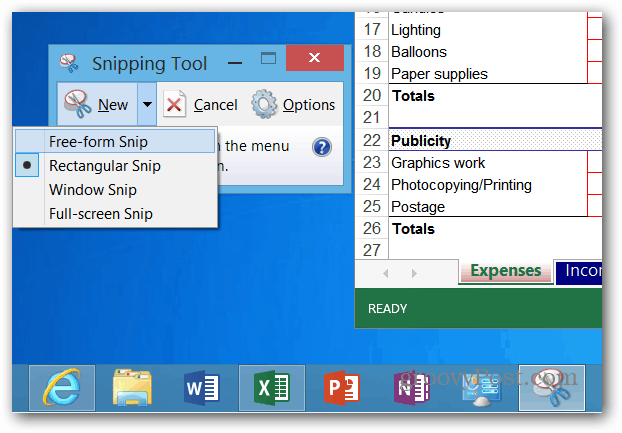
उस स्क्रीन के क्षेत्र का चयन करें जिसे आप शॉट लेना चाहते हैं।
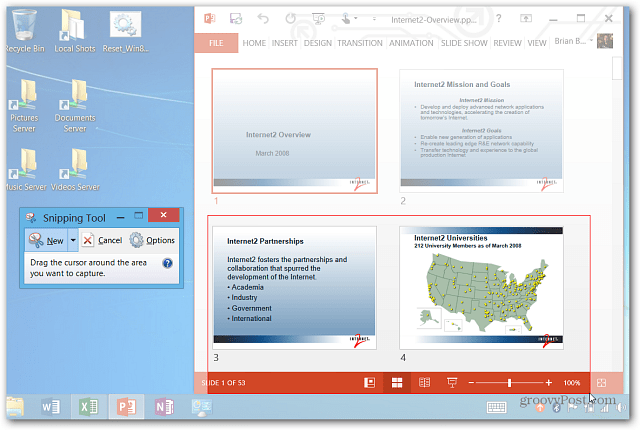
फिर आपका स्क्रीन चयन स्निपिंग टूल एडिटर में खुल जाएगा ताकि आप ज़रूरत पड़ने पर इसे छोटा कर सकें। फिर से, मुझे हस्तलिखित नोट्स जोड़ने के लिए एक स्टाइलस का उपयोग करना पसंद है।
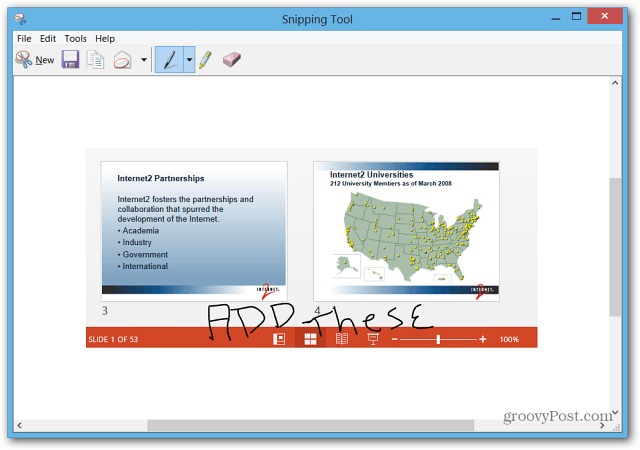
एक समस्या यह है कि आप सीधे स्निपिंग टूल से शॉट को ईमेल नहीं कर सकते। इसने मेल ऐप को नहीं पहचाना। भूतल प्रो के साथ आप यह सीमा नहीं है।
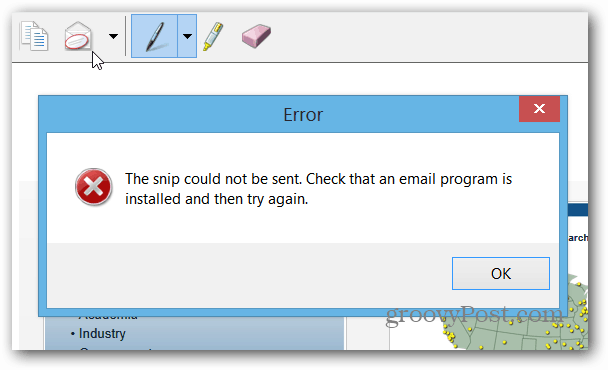
आपको अपना स्क्रीनशॉट सहेजना होगा, और फिर मेल ऐप खोलें और इसे अनुलग्नक के रूप में भेजें।
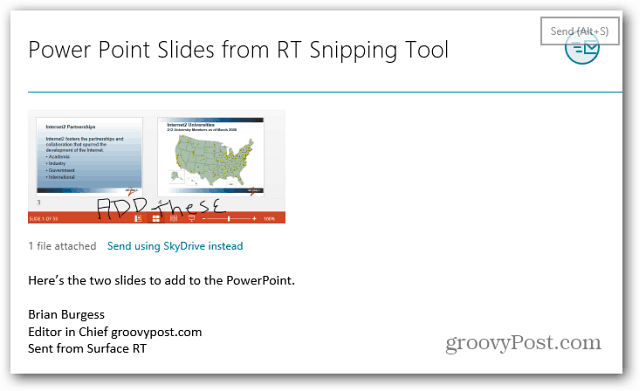
साथ ही, मेट्रो शैली के इंटरफ़ेस के शॉट्स लेने के लिए आप स्निपिंग टूल का उपयोग नहीं कर सकते। उसके लिए, आपको भौतिक बटन विधि का उपयोग करना होगा।


